
零件模型及模型树如图8.11.2所示。
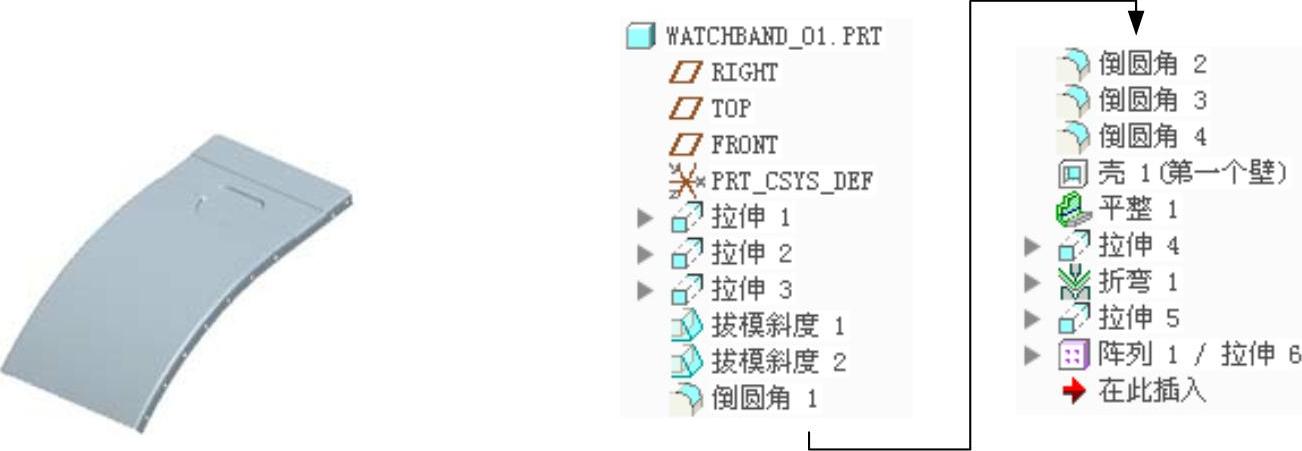
图8.11.2 零件模型及模型树
Step1.新建一个零件模型,命名为WATCHBAND_01,选用 零件模板。
零件模板。
Step2.创建图8.11.3所示的拉伸特征1。单击 功能选项卡
功能选项卡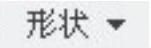 区域中的“拉伸”按钮
区域中的“拉伸”按钮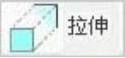 ,确认
,确认 按钮被按下;选取FRONT基准平面为草绘平面,选取RIGHT基准平面为参考平面,方向为
按钮被按下;选取FRONT基准平面为草绘平面,选取RIGHT基准平面为参考平面,方向为 ;单击
;单击 按钮,绘制图8.11.4所示的截面草图;在“拉伸”操控板中定义拉伸类型为
按钮,绘制图8.11.4所示的截面草图;在“拉伸”操控板中定义拉伸类型为 ,输入深度值18.0,在
,输入深度值18.0,在 后文本框中输入厚度值1.5;在“拉伸”操控板中单击“完成”按钮
后文本框中输入厚度值1.5;在“拉伸”操控板中单击“完成”按钮 ,完成拉伸特征1的创建。
,完成拉伸特征1的创建。

图8.11.3 拉伸特征1
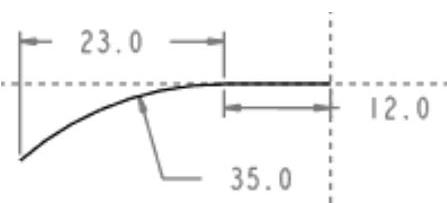
图8.11.4 截面草图
Step3.创建图8.11.5所示的“移除材料”拉伸特征2。单击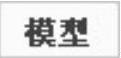 功能选项卡
功能选项卡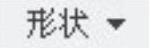 区域中的“拉伸”按钮
区域中的“拉伸”按钮 ;选取图8.11.5所示的模型表面为草绘平面,选取FRONT基准平面为参考平面,方向为
;选取图8.11.5所示的模型表面为草绘平面,选取FRONT基准平面为参考平面,方向为 ;单击
;单击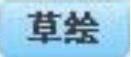 按钮,绘制图8.11.6所示的截面草图;在“拉伸”操控板中定义拉伸类型为
按钮,绘制图8.11.6所示的截面草图;在“拉伸”操控板中定义拉伸类型为 ,输入深度值0.2,单击
,输入深度值0.2,单击 按钮,并按下其后的“移除材料”按钮
按钮,并按下其后的“移除材料”按钮 ;在“拉伸”操控板中单击“完成”按钮
;在“拉伸”操控板中单击“完成”按钮 ,完成拉伸特征2的创建。
,完成拉伸特征2的创建。
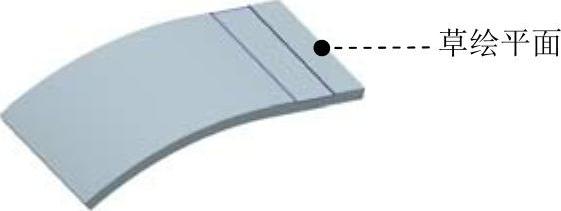
图8.11.5 拉伸特征2
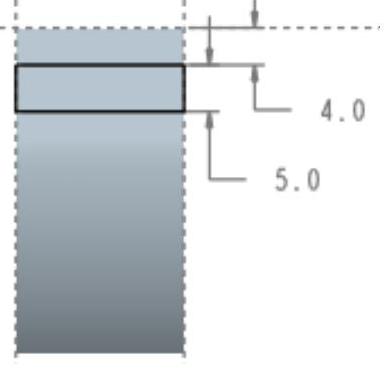
图8.11.6 截面草图
Step4.创建图8.11.7所示的“移除材料”拉伸特征3。单击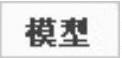 功能选项卡
功能选项卡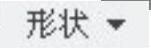 区域中的“拉伸”按钮
区域中的“拉伸”按钮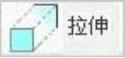 ;选取图8.11.7所示的模型表面为草绘平面,选取FRONT基准平面为参考平面,方向为
;选取图8.11.7所示的模型表面为草绘平面,选取FRONT基准平面为参考平面,方向为 ;单击
;单击 按钮,绘制图8.11.8所示的截面草图;在“拉伸”操控板中定义拉伸类型为
按钮,绘制图8.11.8所示的截面草图;在“拉伸”操控板中定义拉伸类型为 ,输入深度值0.5,单击
,输入深度值0.5,单击 按钮,并按下其后的“移除材料”按钮
按钮,并按下其后的“移除材料”按钮 ;在“拉伸”操控板中单击“完成”按钮
;在“拉伸”操控板中单击“完成”按钮 ,完成拉伸特征3的创建。
,完成拉伸特征3的创建。
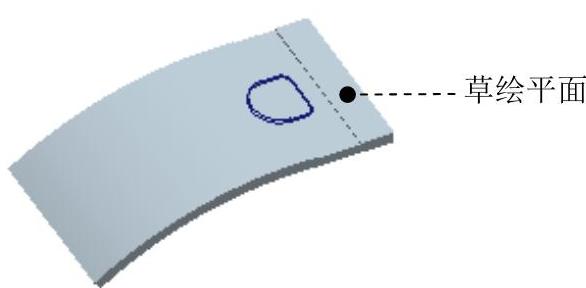
图8.11.7 拉伸特征3
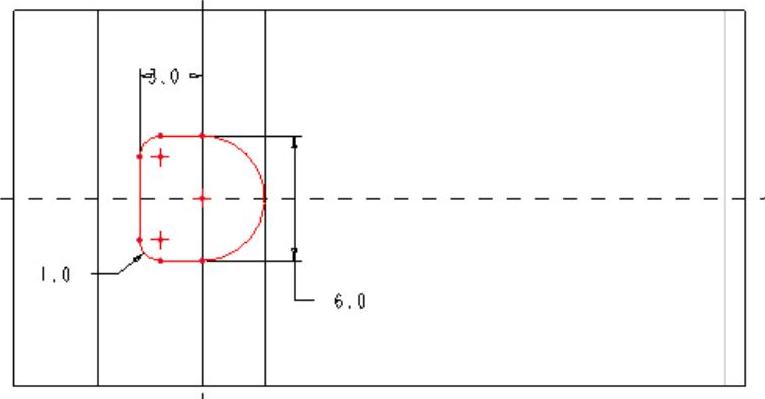
图8.11.8 截面草图
Step5.创建图8.11.9所示的拔模特征1。单击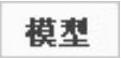 功能选项卡
功能选项卡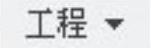 区域中的
区域中的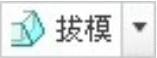 按钮;在“拔模”操控板中单击
按钮;在“拔模”操控板中单击 按钮,激活
按钮,激活 文本框,选取图8.11.10所示的模型表面为要拔模的曲面;激活
文本框,选取图8.11.10所示的模型表面为要拔模的曲面;激活 文本框,选取图8.11.10所示的模型表面为拔模枢轴平面;拔模方向如图8.11.9所示,在拔模角度文本框中输入拔模角度值-5.0;在“拔模”操控板中单击
文本框,选取图8.11.10所示的模型表面为拔模枢轴平面;拔模方向如图8.11.9所示,在拔模角度文本框中输入拔模角度值-5.0;在“拔模”操控板中单击 按钮,完成拔模特征1的创建。
按钮,完成拔模特征1的创建。
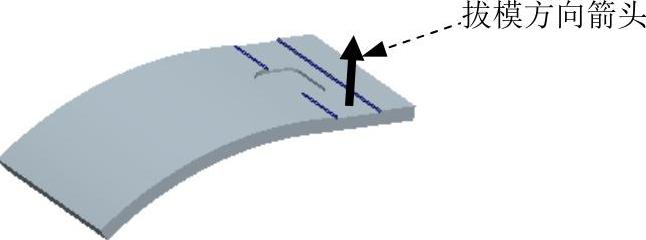
图8.11.9 拔模特征1
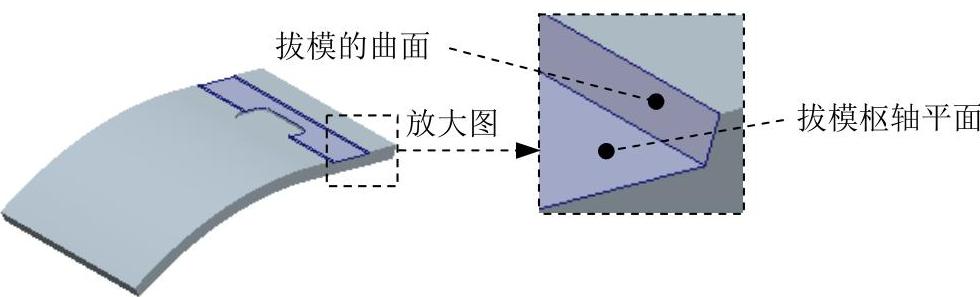
图8.11.10 选取要拔模的曲面和拔模枢轴平面
Step6.创建图8.11.11所示的拔模特征2。单击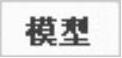 功能选项卡
功能选项卡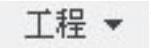 区域中的
区域中的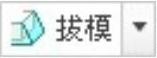 按钮;在“拔模”操控板中单击
按钮;在“拔模”操控板中单击 按钮,激活
按钮,激活 文本框,选取图8.11.12所示的模型表面为要拔模的曲面;激活
文本框,选取图8.11.12所示的模型表面为要拔模的曲面;激活 文本框,选取图8.11.12所示的模型表面为拔模枢轴平面;拔模方向如图8.11.11所示,在
文本框,选取图8.11.12所示的模型表面为拔模枢轴平面;拔模方向如图8.11.11所示,在 后的文本框中输入拔模角度值-5.0;在操控板中单击
后的文本框中输入拔模角度值-5.0;在操控板中单击 按钮,完成拔模特征2的创建。
按钮,完成拔模特征2的创建。
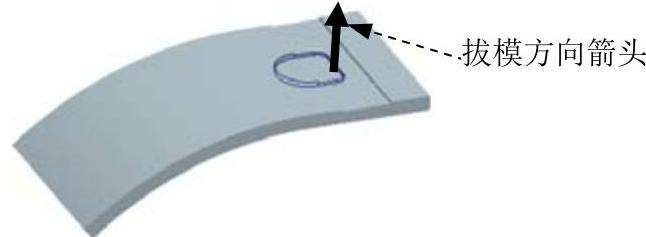
图8.11.11 拔模特征2
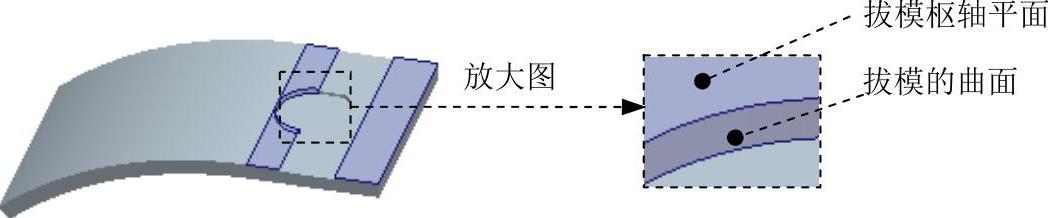
图8.11.12 选取要拔模的曲面和拔模枢轴平面
Step7.创建图8.11.13b所示的倒圆角特征1。单击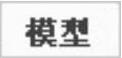 功能选项卡
功能选项卡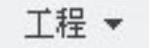 区域中的
区域中的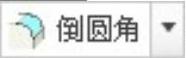 按钮,选取图8.11.13a所示的3条边线为倒圆角的边线,输入倒圆角半径值0.2。
按钮,选取图8.11.13a所示的3条边线为倒圆角的边线,输入倒圆角半径值0.2。

图8.11.13 倒圆角特征1
Step8.创建图8.11.14b所示的倒圆角特征2。选取图8.11.14a所示的边线为倒圆角的边线,输入倒圆角半径值0.2。
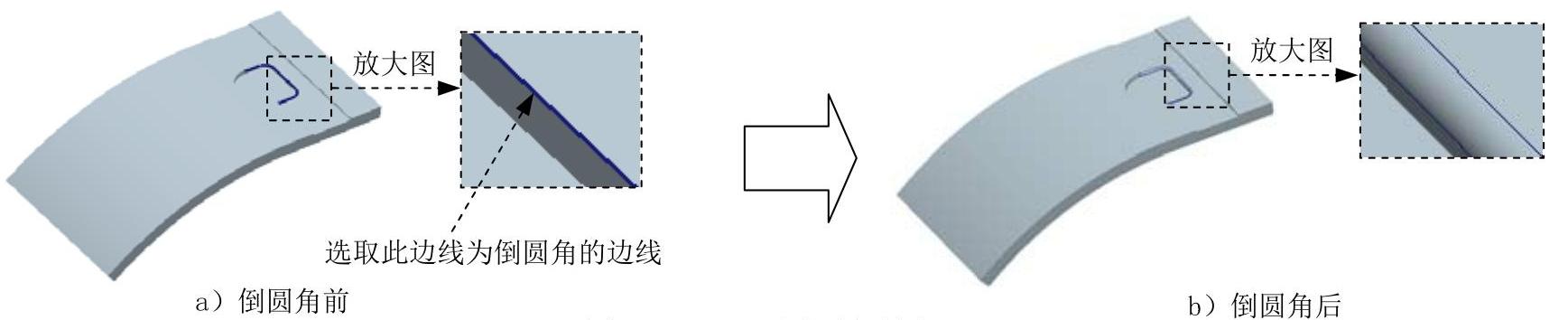
图8.11.14 倒圆角特征2
Step9.创建图8.11.15b所示的倒圆角特征3。选取图8.11.15a所示的5条边线为倒圆角的边线,输入倒圆角半径值0.2。
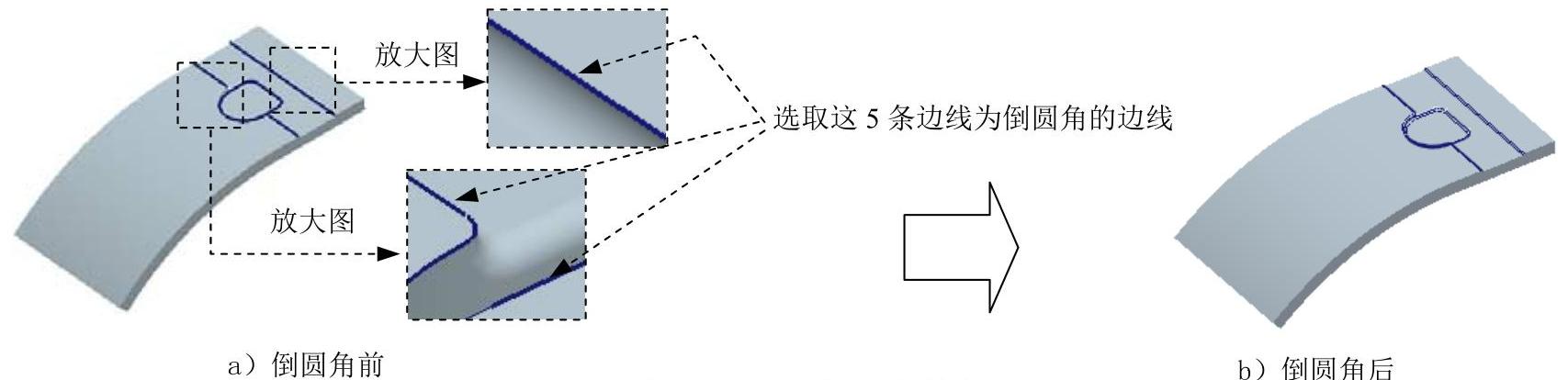
图8.11.15 倒圆角特征3
Step10.创建图8.11.16b所示的倒圆角特征4。选取图8.11.16a所示的两条边线为倒圆角的边线,输入倒圆角半径值0.4。
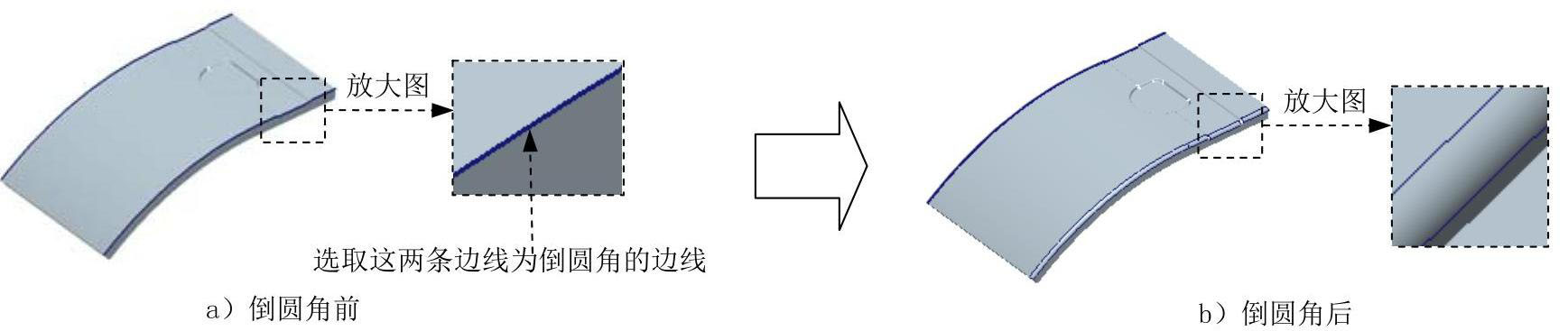 (www.daowen.com)
(www.daowen.com)
图8.11.16 倒圆角特征4
Step11.创建图8.11.17b所示实体零件转换成钣金特征。单击 功能选项卡
功能选项卡 区域中的
区域中的 按钮;在系统弹出的“第一壁”操控板中单击
按钮;在系统弹出的“第一壁”操控板中单击 按钮;在系统
按钮;在系统 的提示下,按住Ctrl键,选取图8.11.17a所示的四个模型表面为壳体的移除面;输入钣金壁厚度值0.2,并按Enter键;单击
的提示下,按住Ctrl键,选取图8.11.17a所示的四个模型表面为壳体的移除面;输入钣金壁厚度值0.2,并按Enter键;单击 按钮,完成转换钣金特征的创建。
按钮,完成转换钣金特征的创建。
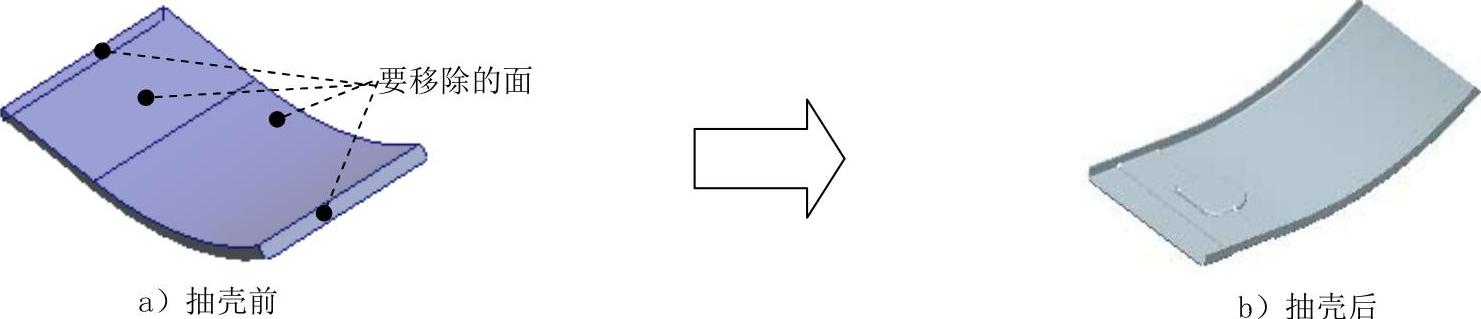
图8.11.17 转换钣金特征
Step12.创建图8.11.18所示的附加钣金壁平整特征1。单击 功能选项卡
功能选项卡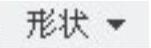 区域中的“平整”按钮
区域中的“平整”按钮 ;在系统
;在系统 的提示下,选取图8.11.19所示的模型边线为附着边;在“平整”操控板中选择
的提示下,选取图8.11.19所示的模型边线为附着边;在“平整”操控板中选择 选项,在
选项,在 后的文本框中输入角度值90.0,确认
后的文本框中输入角度值90.0,确认 按钮被按下,并在其后的文本框中输入折弯半径值0.2,折弯半径所在侧为
按钮被按下,并在其后的文本框中输入折弯半径值0.2,折弯半径所在侧为 ,单击
,单击 按钮,在系统弹出的界面中输入数值0、1.5、0,如图8.11.20所示;单击
按钮,在系统弹出的界面中输入数值0、1.5、0,如图8.11.20所示;单击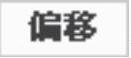 按钮,选中
按钮,选中 复选框和
复选框和 单选项;在“平整”操控板中单击
单选项;在“平整”操控板中单击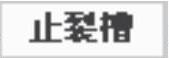 按钮,在系统弹出的界面的
按钮,在系统弹出的界面的 下拉列表中选择
下拉列表中选择 选项;在“平整”操控板中单击
选项;在“平整”操控板中单击 按钮,完成平整特征1的创建。
按钮,完成平整特征1的创建。

图8.11.18 平整特征1
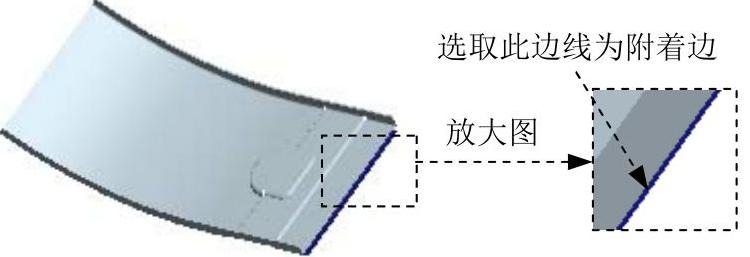
图8.11.19 定义附着边
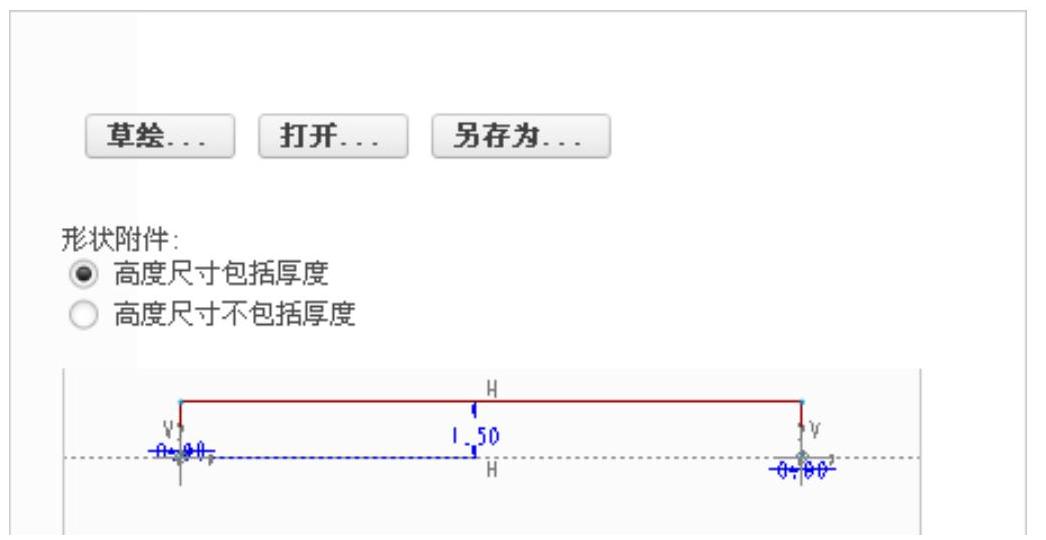
图8.11.20 “形状”界面
Step13.创建图8.11.21所示的“移除材料”拉伸特征4。单击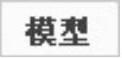 功能选项卡
功能选项卡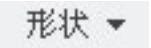 区域中的“拉伸”按钮
区域中的“拉伸”按钮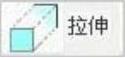 ,确认
,确认 按钮、
按钮、 按钮和
按钮和 按钮被按下;选取图8.11.21所示的钣金表面为草绘平面,选取TOP基准平面为参考平面,方向为
按钮被按下;选取图8.11.21所示的钣金表面为草绘平面,选取TOP基准平面为参考平面,方向为 ;单击
;单击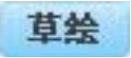 按钮,绘制图8.11.22所示的截面草图;在“拉伸”操控板中定义拉伸类型为
按钮,绘制图8.11.22所示的截面草图;在“拉伸”操控板中定义拉伸类型为 ,选择材料移除的方向类型为
,选择材料移除的方向类型为 ,确认去材料后的结果如图8.11.21所示;在“拉伸”操控板中单击“完成”按钮
,确认去材料后的结果如图8.11.21所示;在“拉伸”操控板中单击“完成”按钮 ,完成拉伸特征4的创建。
,完成拉伸特征4的创建。

图8.11.21 拉伸特征4
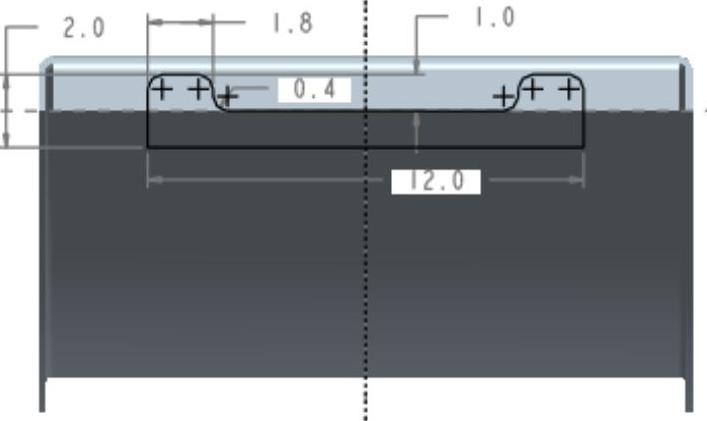
图8.11.22 截面草图
Step14.创建图8.11.23所示的折弯特征1。单击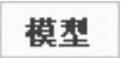 功能选项卡
功能选项卡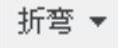 区域
区域 下的
下的 按钮;在“折弯”操控板中单击
按钮;在“折弯”操控板中单击 按钮和
按钮和 按钮(使其处于被按下的状态);单击
按钮(使其处于被按下的状态);单击 按钮,选取图8.11.23所示的模型表面为草绘平面,单击“折弯线”界面中的
按钮,选取图8.11.23所示的模型表面为草绘平面,单击“折弯线”界面中的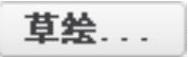 按钮,选取FRONT基准平面为参考平面;绘制图8.11.24所示的折弯线;单击
按钮,选取FRONT基准平面为参考平面;绘制图8.11.24所示的折弯线;单击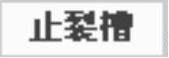 按钮,在系统弹出的界面的
按钮,在系统弹出的界面的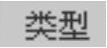 下拉列表中选择
下拉列表中选择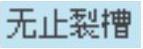 选项,在“折弯”操控板的
选项,在“折弯”操控板的 后的文本框中输入折弯角度值90.0,在
后的文本框中输入折弯角度值90.0,在 后的文本框中输入折弯半径值0.1,折弯半径所在侧为
后的文本框中输入折弯半径值0.1,折弯半径所在侧为 ;折弯方向和固定侧方向如图8.11.25所示;单击“折弯”操控板中的
;折弯方向和固定侧方向如图8.11.25所示;单击“折弯”操控板中的 按钮,完成折弯特征1的创建。
按钮,完成折弯特征1的创建。

图8.11.23 折弯特征1
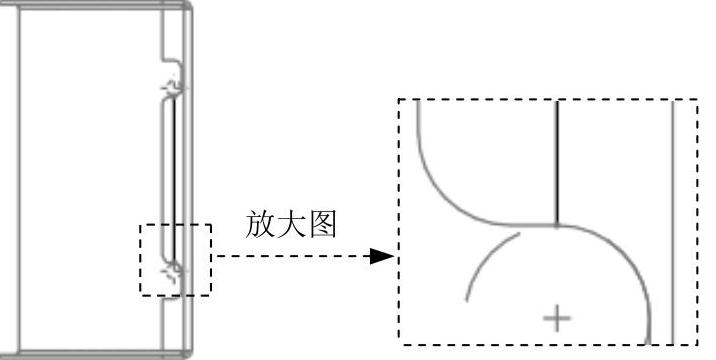
图8.11.24 折弯线
Step15.创建图8.11.26所示的“移除材料”拉伸特征5。单击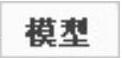 功能选项卡
功能选项卡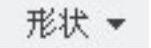 区域中的“拉伸”按钮
区域中的“拉伸”按钮 ,确认
,确认 按钮、
按钮、 按钮和
按钮和 按钮被按下;选取图8.11.26所示的钣金表面为草绘平面,选取RIGHT基准平面为参考平面,方向为
按钮被按下;选取图8.11.26所示的钣金表面为草绘平面,选取RIGHT基准平面为参考平面,方向为 ;单击
;单击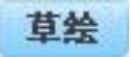 按钮,绘制图8.11.27所示的截面草图;在“拉伸”操控板中定义拉伸类型为
按钮,绘制图8.11.27所示的截面草图;在“拉伸”操控板中定义拉伸类型为 ,选择材料移除的方向类型为
,选择材料移除的方向类型为 ,确认去材料后的结果如图8.11.26所示;在“拉伸”操控板中单击“完成”按钮
,确认去材料后的结果如图8.11.26所示;在“拉伸”操控板中单击“完成”按钮 ,完成拉伸特征5的创建。
,完成拉伸特征5的创建。
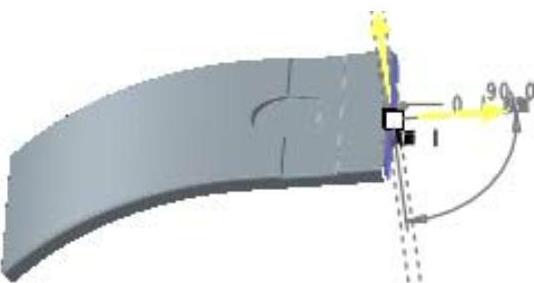
图8.11.25 定义折弯方向和固定侧
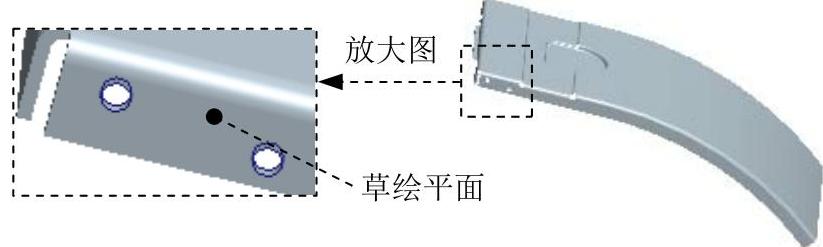
图8.11.26 拉伸特征5
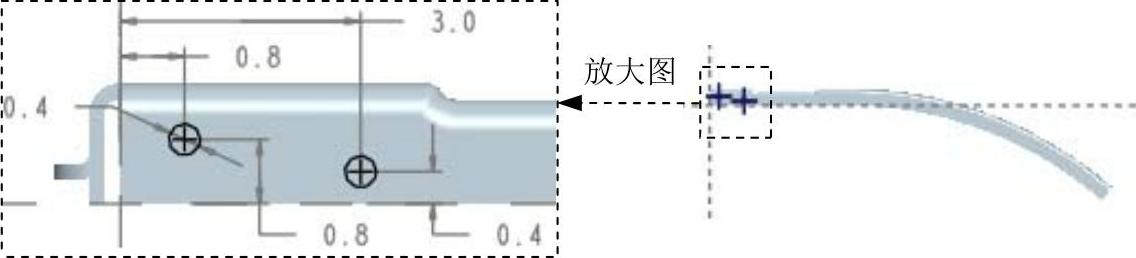
图8.11.27 截面草图
Step16.创建图8.11.28所示的“移除材料”拉伸特征6。单击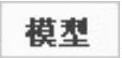 功能选项卡
功能选项卡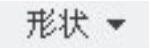 区域中的“拉伸”按钮
区域中的“拉伸”按钮 ,确认
,确认 按钮、
按钮、 按钮和
按钮和 按钮被按下;选取图8.11.28所示的钣金表面为草绘平面,选择RIGHT基准平面为参考平面,方向为
按钮被按下;选取图8.11.28所示的钣金表面为草绘平面,选择RIGHT基准平面为参考平面,方向为 ;单击
;单击 按钮,绘制图8.11.29所示的截面草图;在“拉伸”操控板中定义拉伸类型为
按钮,绘制图8.11.29所示的截面草图;在“拉伸”操控板中定义拉伸类型为 ,选择材料移除的方向类型为
,选择材料移除的方向类型为 ,确认去材料后的结果如图8.11.28所示;在“拉伸”操控板中单击“完成”按钮
,确认去材料后的结果如图8.11.28所示;在“拉伸”操控板中单击“完成”按钮 ,完成拉伸特征6的创建。
,完成拉伸特征6的创建。

图8.11.28 拉伸特征6

图8.11.29 截面草图
Step17.创建图8.11.30所示的阵列特征1。在模型树中,单击Step16所创建的拉伸特征6,右击,从系统弹出的快捷菜单中选择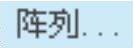 命令;在“阵列”操控板中单击
命令;在“阵列”操控板中单击 按钮,在系统弹出的界面的
按钮,在系统弹出的界面的 下拉列表中选择
下拉列表中选择 选项;在“阵列”操控板中选取以
选项;在“阵列”操控板中选取以 方式来控制阵列;在绘图区中右击,从系统弹出的快捷菜单中选择
方式来控制阵列;在绘图区中右击,从系统弹出的快捷菜单中选择 命令;选取图8.11.30a所示的表平面为草绘平面,接受系统默认的参考平面和方向,单击
命令;选取图8.11.30a所示的表平面为草绘平面,接受系统默认的参考平面和方向,单击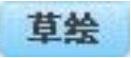 按钮,绘制图8.11.31所示的草绘图作为阵列参考;输入阵列成员中心之间的距离值3.8;在“阵列”操控板中单击
按钮,绘制图8.11.31所示的草绘图作为阵列参考;输入阵列成员中心之间的距离值3.8;在“阵列”操控板中单击 按钮,完成阵列特征1的创建。
按钮,完成阵列特征1的创建。

图8.11.30 阵列特征1

图8.11.31 阵列参考曲线
Step18.保存零件模型文件。
免责声明:以上内容源自网络,版权归原作者所有,如有侵犯您的原创版权请告知,我们将尽快删除相关内容。






